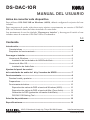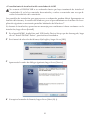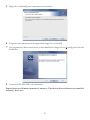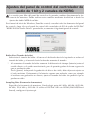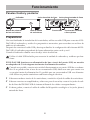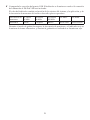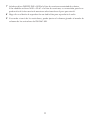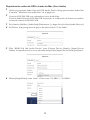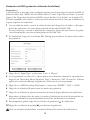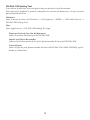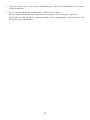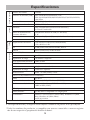Korg DS-DAC-10R Manual de usuario
- Categoría
- Amplificadores de auriculares
- Tipo
- Manual de usuario
El Korg DS-DAC-10R es un conversor de digital a analógico (DAC) y de analógico a digital (ADC) USB que te permite reproducir y grabar audio de alta resolución, incluyendo DSD nativo de 1 bit. Con una frecuencia de muestreo de hasta 192 kHz y una resolución de 24 bits, el DS-DAC-10R ofrece una calidad de sonido excepcional. También cuenta con una salida de auriculares dedicada con control de volumen independiente, lo que lo hace ideal para escuchar música en privado.
El Korg DS-DAC-10R es un conversor de digital a analógico (DAC) y de analógico a digital (ADC) USB que te permite reproducir y grabar audio de alta resolución, incluyendo DSD nativo de 1 bit. Con una frecuencia de muestreo de hasta 192 kHz y una resolución de 24 bits, el DS-DAC-10R ofrece una calidad de sonido excepcional. También cuenta con una salida de auriculares dedicada con control de volumen independiente, lo que lo hace ideal para escuchar música en privado.



















-
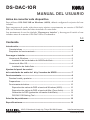 1
1
-
 2
2
-
 3
3
-
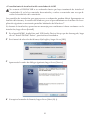 4
4
-
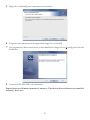 5
5
-
 6
6
-
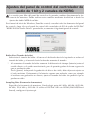 7
7
-
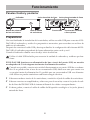 8
8
-
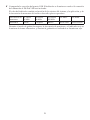 9
9
-
 10
10
-
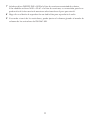 11
11
-
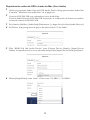 12
12
-
 13
13
-
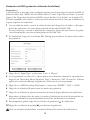 14
14
-
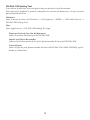 15
15
-
 16
16
-
 17
17
-
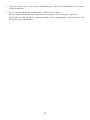 18
18
-
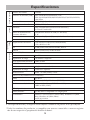 19
19
Korg DS-DAC-10R Manual de usuario
- Categoría
- Amplificadores de auriculares
- Tipo
- Manual de usuario
El Korg DS-DAC-10R es un conversor de digital a analógico (DAC) y de analógico a digital (ADC) USB que te permite reproducir y grabar audio de alta resolución, incluyendo DSD nativo de 1 bit. Con una frecuencia de muestreo de hasta 192 kHz y una resolución de 24 bits, el DS-DAC-10R ofrece una calidad de sonido excepcional. También cuenta con una salida de auriculares dedicada con control de volumen independiente, lo que lo hace ideal para escuchar música en privado.
Artículos relacionados
Otros documentos
-
Ewent EW7036 Ficha de datos
-
Naim Audio DAC-V1 El manual del propietario
-
Denon PMA-1600NE El manual del propietario
-
iRiver Astell & Kern SR25 Guía del usuario
-
Denon PMA-60 El manual del propietario
-
iRiver Astell & Kern SA700 Guía del usuario
-
iRiver Astell & Kern SE200 Guía del usuario
-
iRiver Astell & Kern SE100 Guía del usuario